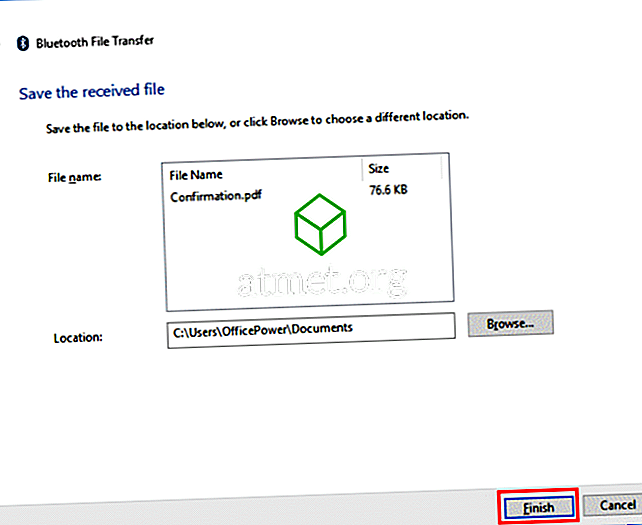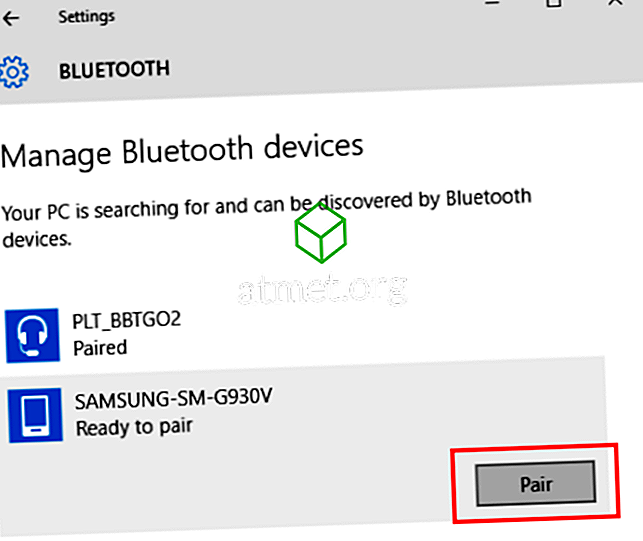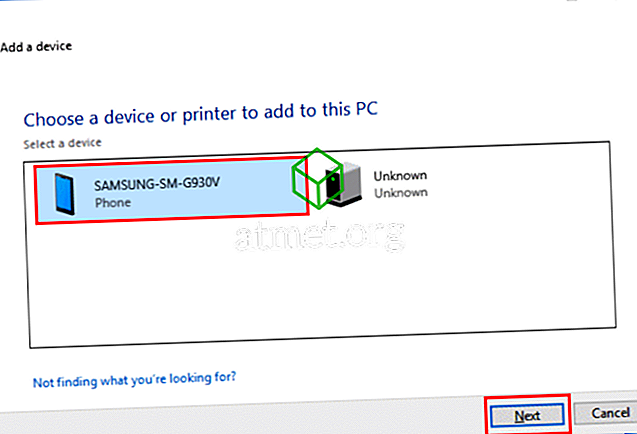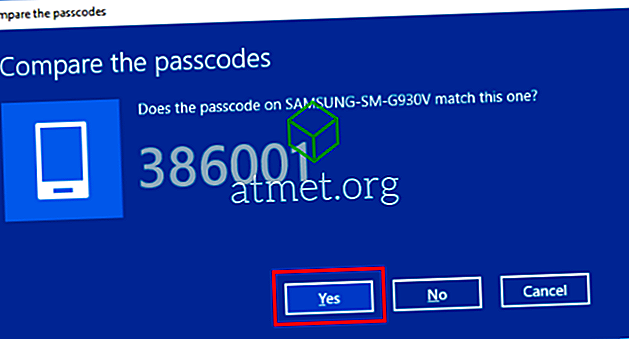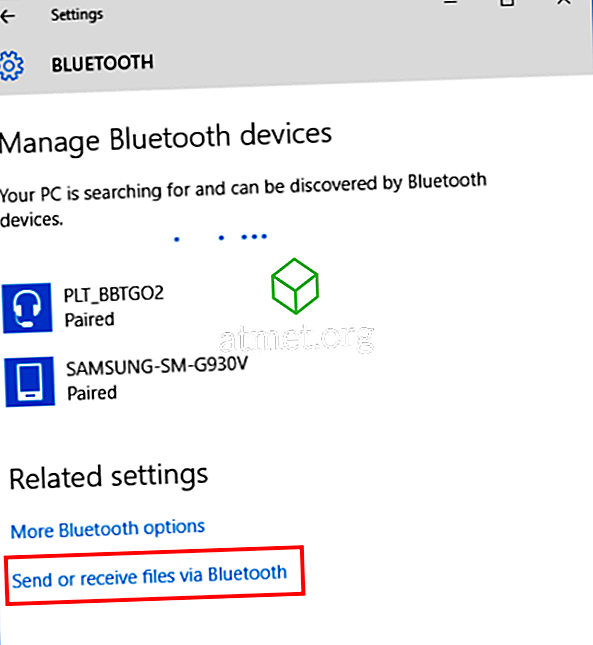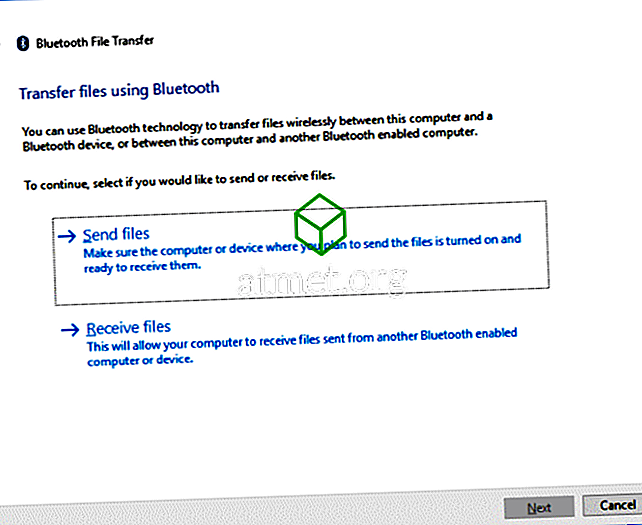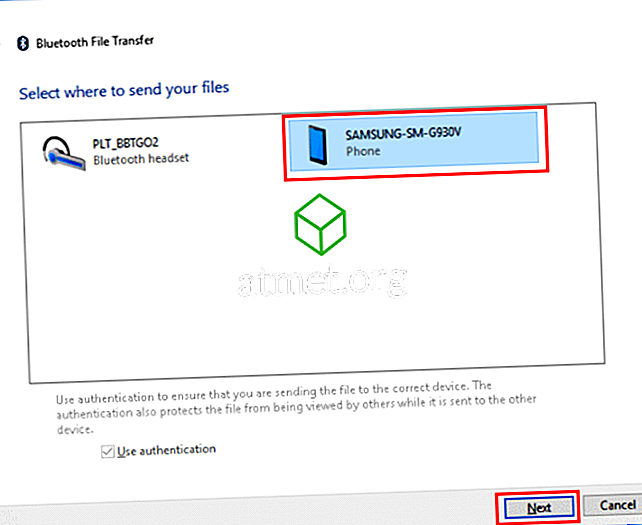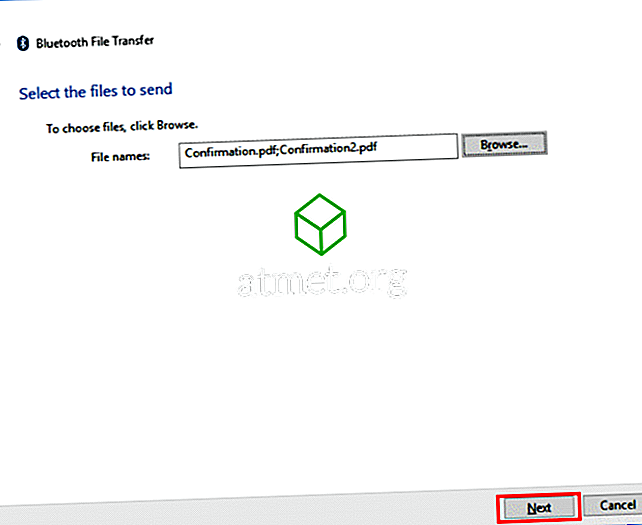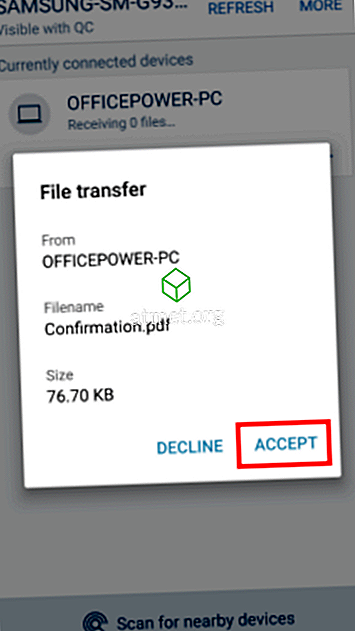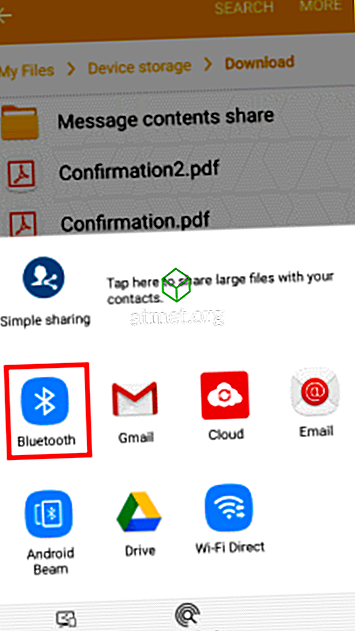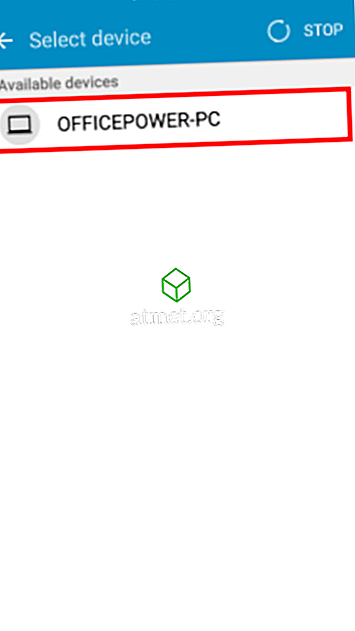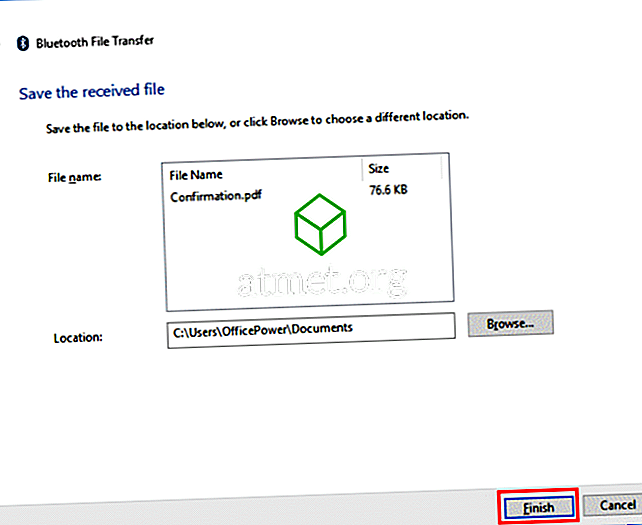Si vous ne possédez pas de câble et souhaitez transférer rapidement des fichiers via Bluetooth entre votre appareil Android et votre ordinateur Windows 10, voici comment procéder.
Jumelage des périphériques Android et Windows 10
- À partir de votre Android, allez dans " Paramètres "> " Bluetooth " et activez Bluetooth. Assurez-vous que votre Android est configuré pour être détectable via Bluetooth.
- Sous Windows 10, sélectionnez « Démarrer »> « Paramètres »> « Bluetooth ».
- Le périphérique Android doit apparaître dans la liste des périphériques. Sélectionnez le bouton " Pair " à côté.
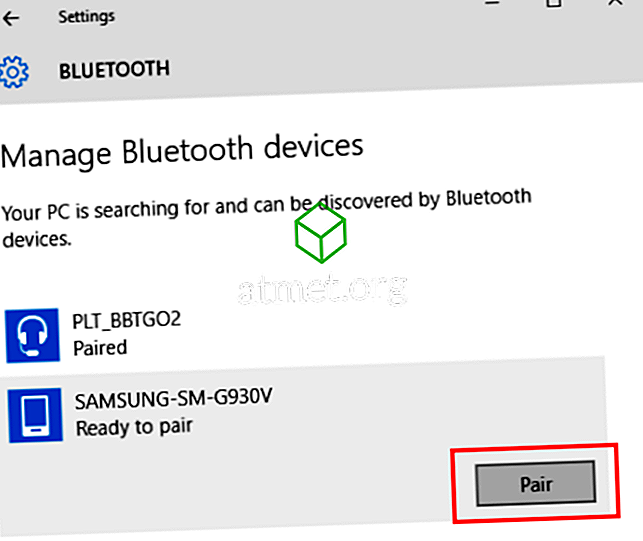
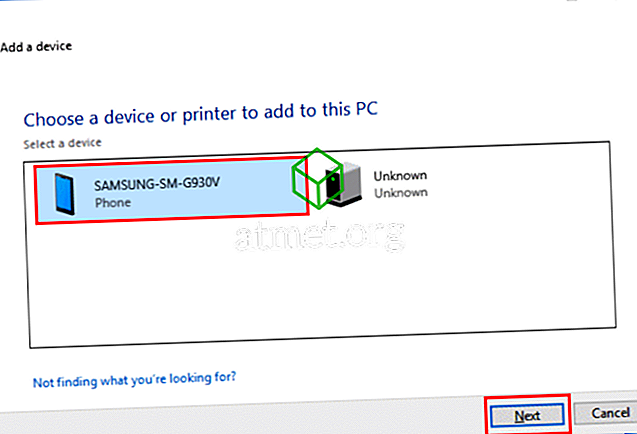
- Windows 10 et votre Android afficheront un code d'authentification. Assurez-vous que les codes correspondent sur les deux appareils. Appuyez sur « OK » sur Android et sur « Oui » sous Windows 10. Sinon, sélectionnez « Non » ou « Annuler ».

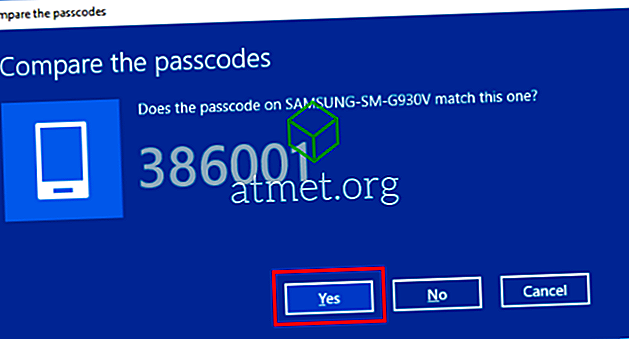
- Les appareils doivent ensuite être jumelés. Sélectionnez « Envoyer ou recevoir des fichiers via Bluetooth » à partir du périphérique Windows 10.
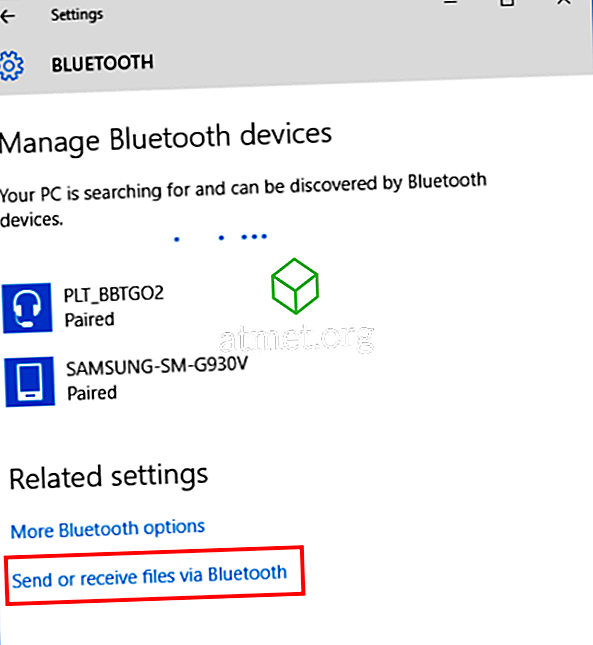
- Choisissez « Envoyer des fichiers » pour envoyer des fichiers sur votre Android ou « Recevoir des fichiers » pour recevoir des fichiers à partir d'Android.
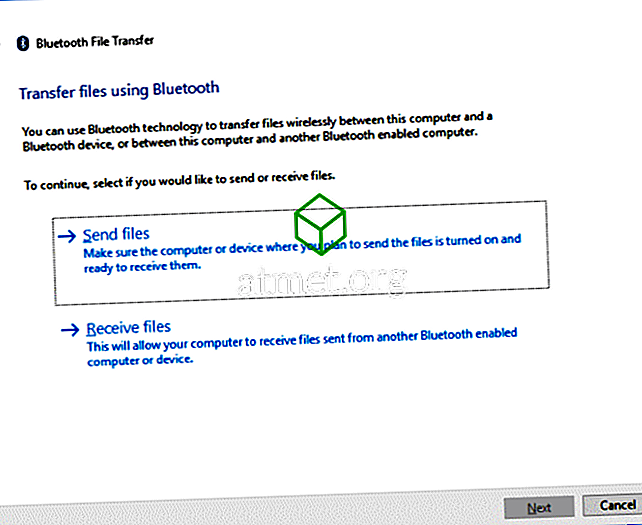
Envoyer des fichiers sur Android à partir de Windows 10
- Après avoir sélectionné « Envoyer des fichiers » sous Windows 10, sélectionnez votre appareil pour envoyer vos fichiers, puis « Suivant ».
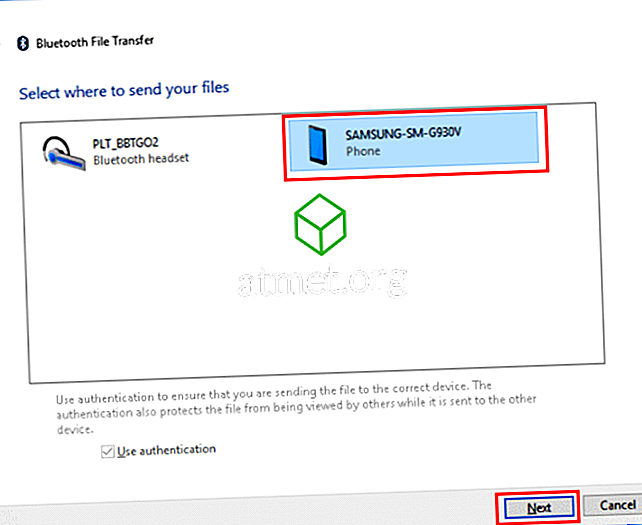
- Sélectionnez « Parcourir », puis naviguez jusqu'au dossier contenant les fichiers que vous souhaitez envoyer. Vous pouvez maintenir la touche “ CTRL ” enfoncée et sélectionner plusieurs fichiers si vous le souhaitez. Une fois le (s) fichier (s) sélectionné (s), sélectionnez « Ouvrir ».
- Les fichiers doivent apparaître dans le champ « Noms de fichiers ». Sélectionnez « Suivant ».
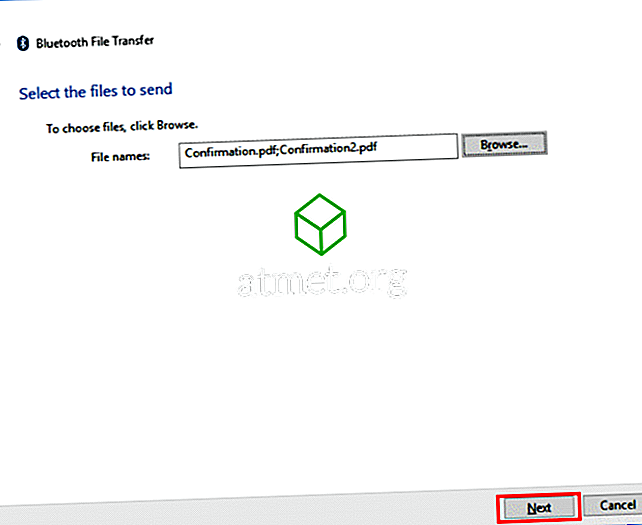
- Sous Android, choisissez « Accepter » le transfert de fichier.
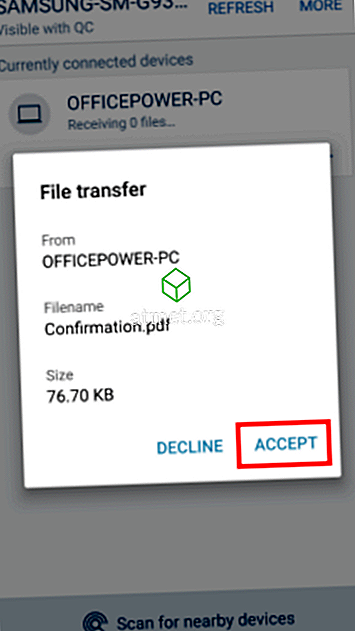
- Les fichiers doivent réussir le transfert entre les périphériques.
Recevoir des fichiers sur Windows 10 à partir d'Android
- Après avoir sélectionné « Recevoir des fichiers » dans Windows, choisissez l’option « Partager » pour n’importe quel fichier du périphérique Android, puis sélectionnez « Bluetooth ».
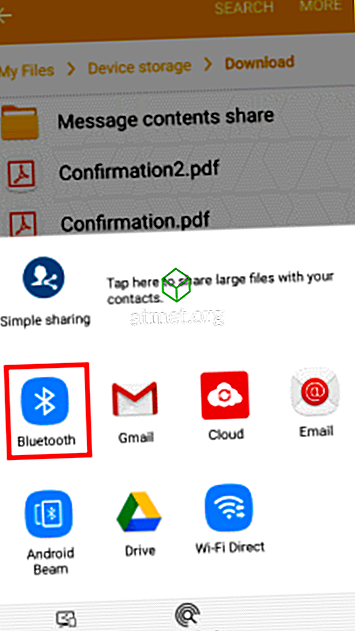
- Sous Android, sélectionnez le PC Windows 10 que vous souhaitez envoyer.
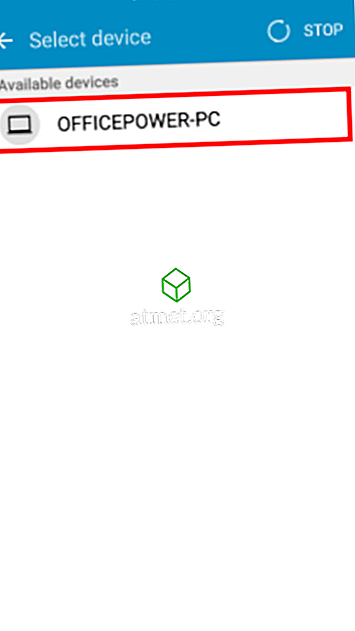
- Le fichier doit être correctement reçu sur le périphérique Windows. Sélectionnez « Parcourir… » si vous souhaitez modifier l’emplacement dans lequel le fichier sera enregistré. Sélectionnez « Terminer » et le fichier sera sauvegardé sur votre PC.